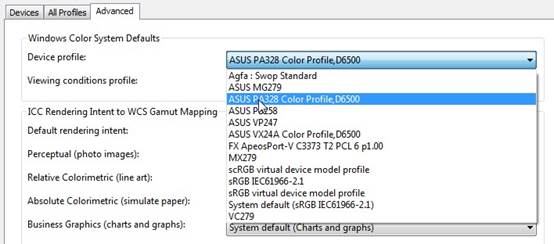ASUS LCD Monitör WHQL Sürücüsü nasıl kullanılır?
WHQL, "Windows Hardware Quality Labs” ifadesinin kısaltmasıdır.
1. Destek Sitesine gidin ve ihtiyacınız olan model ile ilgili sürücüyü bulun.
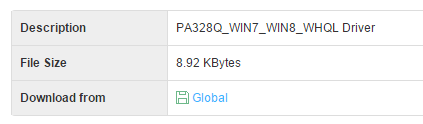
Notlar:
i. Her model WHQL sürücüsüne uyumlu değildir ancak, bu durumun normal kullanımı etkilememesi beklenir.
ii. Windows 10 Sisteminde Windows 7/ 8 sürücüleri kullanılamaz.
2. Sıkıştırılmış WHQL dosyasını açın. Bu dosya içinde .cat, .icc, .inf dosyalarını göreceksiniz.
INF sürücü dosyaları
Kullanmak için aşağıdaki adımları uygulayın.
1. Kur Bilgileri (.inf dosyası) öğesine sağ tıklayarak, " Kur " seçeneğine tıklayın.
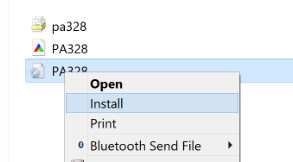
2. Sistemin algıladığı monitör etiketini kontrol edin:
i. Masaüstünde sağ tıkladıktan sonra " Ekran Çözünürlüğü” öğesini seçin.
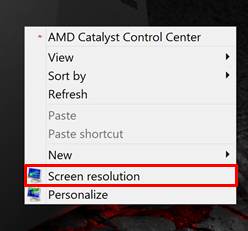
ii. " Gelişmiş ayarlar " öğesine tıklayın.

iii. " Monitör " sekmesine geçiş yapın. INF sürücüsünü kurmadıysanız Monitör Tipinin tanınmadığını görebilirsiniz.
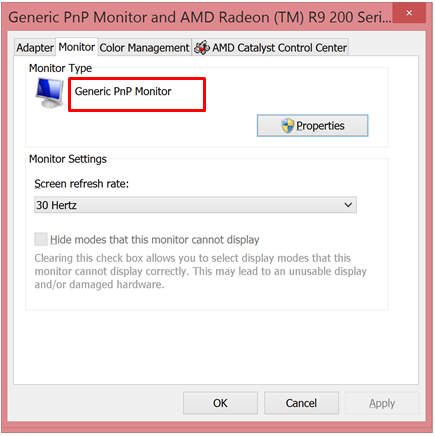
iv. Sürücüyü kurduktan sonra Monitör Tipini kontrol edin.
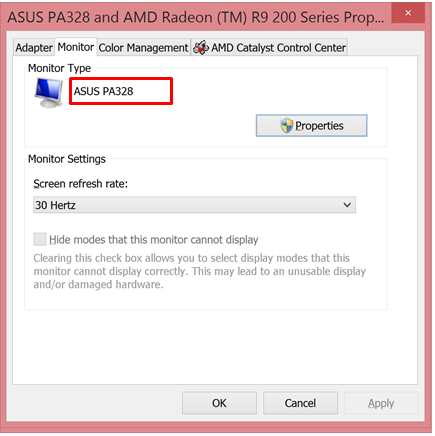
ICC renk profilleri
Windows’ta birçok standart renk profili bulunmaktadır. Fakat aynı anda sadece bir profil varsayılan profil olabilir.
Windows ortamında monitörünüz için varsayılan bir ICC renk profili seçmek için aşağıdaki adımları uygulayın:
1. Masaüstünde sağ tıkladıktan sonra " Ekran Çözünürlüğü” öğesini seçin.
2. " Gelişmiş ayarlar " öğesine tıklayın.

3. " Renk Yönetimi " sekmesini seçin ve tekrar " Renk Yönetimi " düğmesine tıklayın.
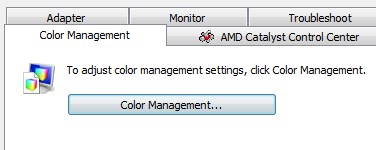
4. " Tüm Profiller " sekmesini seçin ve ardından " Ekle " düğmesine tıklayın.
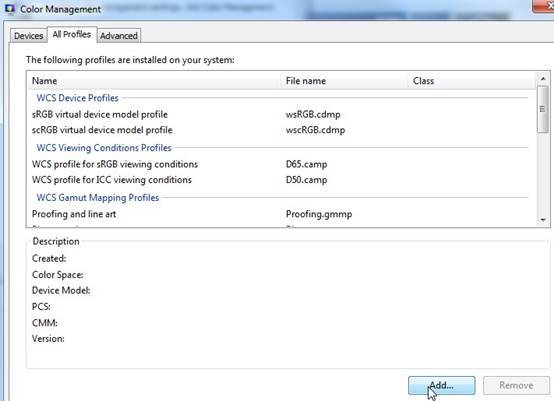
5. Tercih ettiğiniz ICC profilini (.icc dosyası) seçtikten sonra diyalogtan çıkmak için [Tamam] düğmesine tıklayın.
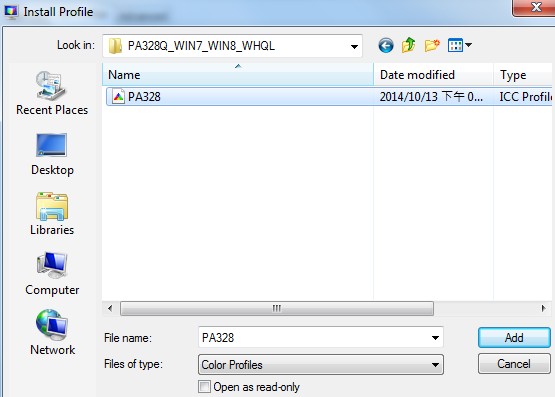
6. " Gelişmiş " sekmesine tıklayarak monitörünüz için Aygıt profili seçin.